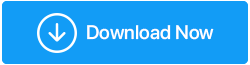コンピュータをマルウェアから保護するための予防策はありますか?
公開: 2020-09-19感染したPCをお持ちですか、それとも感染や脅威の可能性からPCを事前に防止したいですか? これらのいずれかがあなたの問題である場合、私たちはあなたの助けのためのハイエンドの解決策を持っています。 それは何ですか? 解決策を知るためにさらに読んでください、しかしあなたの質問に答える前に、あなたがマルウェアが何であるか、そしてそれがあなたのPCにどのように影響するかを知ることはあなたにとって重要です。 また、マルウェアやその他のウイルスからコンピュータを保護するためのいくつかの予防策についても説明します。
マルウェアとは何ですか?
マルウェアは、悪意のあるソフトウェアの略で使用される用語です。 これは、ウイルス、スパイウェア、ワーム、またはトロイの木馬のような用語を累積的に指す単一の用語です。 マルウェアは、コンピュータまたはネットワーク接続されたPCに損傷を与えます。 マルウェアは、PCとその中のデータを破壊することを目的としたプログラムでよく使用される用語です。 ウイルス、ワーム、またはトロイの木馬である可能性があります。
コンピュータをマルウェアから保護するにはどうすればよいですか?
この質問に対する簡単な答えは、効率的なウイルス対策ソフトウェアを使用して、マルウェア、ウイルス、トロイの木馬、およびその他の悪意のある脅威からコンピューターを保護できることです。 Systweak Antivirus for PCは、さまざまな機能を提供するため、最も信頼性が高く効率的なツールであると考えられています。 このツールが素晴らしい理由は何ですか? 高速で徹底的なスキャンのためのさまざまなスキャンモード。 Systweak Antivirusは、マルウェアやその他の悪意のある脅威からコンピューターを保護する効果的な結果で人気を集めています。
Systweak Antivirusから受賞歴のあるインターネットセキュリティを入手してください!
コンピュータをマルウェアやその他のウイルスまたはトロイの木馬から保護するために考慮に入れることができる多くの予防策があります。 トロイの木馬やその他の悪意のある脅威からPCを保護するために、それらをチェックしてください。
トロイの木馬やその他のマルウェアからコンピューターを保護するための簡単な回避策:
|
1.認識していない送信者からのメールを開かないでください
スパムである多くの電子メールの件名を聞いたことがあり、それらを開いたり添付ファイルをダウンロードしたりする人は誰でも自分自身を罠にかけます。 たとえば、コロナウイルスの大流行のこの厳しい時期に、件名がCOVID-19のさまざまなGmailユーザーの間で電子メールが広まっているというニュースがありました。 そのような電子メールを受け取ったすべての人に、それを開いて報告しないようにアドバイスされました。 WHOでさえ、これらのランダムな詐欺メールやオンライン詐欺についてのツイートの1つで言及しています。 したがって、悪意がある可能性があるため、知っている人からのものでない限り、添付ファイルを決して楽しまないことをお勧めします。
ハッカーやサイバー詐欺師は、悪意のあるリンクをクリックしたり、添付ファイルを開いたりするように仕向ける不正な電子メールやWhatsAppメッセージを送信することで、#COVID19パンデミックを利用していることに注意してくださいhttps://t.co/bv7dDq6lts#coronaviruspic.twitter。 com / xuJorFFPUZ
—世界保健機関(WHO)(@ WHO)2020年4月23日
2.ブラウザでは常にポップアップブロッカーを使用してください
ポップアップウィンドウは通常、広告主によって作成され、悪意のあるコンテンツや安全でないコードが含まれている可能性があることを知ることはできません。 ポップアップブロッカーを使用すると、コンピューターがマルウェアやトロイの木馬、その他のウイルスに感染するのを防ぐことができます。 このようなウィンドウの一部またはすべてが表示されないようにします。 Windows InternetExplorerのポップアップブロッカーはデフォルトでオンになっています。 Chromeブラウザを使用している場合は、Chromeでポップアップブロッカーを有効にする方法をご覧ください。
3. InternetExplorerでSmartScreenフィルターを有効にします
SmartScreenフィルターについて聞いたことがありますか? さて、ウェブブラウザの完全なノウハウを持っている人は、この用語をよく知っています。 Internet ExplorerのSmartScreenフィルターは、マルウェアやフィッシング攻撃からコンピューターを保護するのに役立ちます。 ウェブサイトのダウンロード場所が安全でないと報告された場合、事前に保護されます。
ブラウザでSmartScreenをオンまたはオフにするには、次の手順に従います。
- [設定など]> [設定] > [プライバシーとサービス]を選択します。
- [サービス]まで下にスクロールして、 Microsoft DefenderSmartScreenをオンまたはオフにします。
SmartScreenとポップアップブロッカーは、仕事の役割が異なる2つの異なる用語です。 SmartScreenは、一方で、アクセスしたWebサイトをチェックし、ダウンロードしたファイルをチェックして、セキュリティへの脅威をチェックします。 一方、ポップアップブロッカーはポップアップウィンドウをブロックするだけです。ポップアップウィンドウには通常、広告が含まれており、必ずしも悪意があるとは限りません。

4.ファイアウォールを使用する
Kaspersky Total Securityは、ファイアウォール、パスワードマネージャー、脆弱性スキャナーなど、優れたウイルス対策プログラムで私が探している重要な保護ツールを備えているため、PCのセキュリティ保護に最適です。 https://t.co/bSOTYj3sUj#protection #security#kasperskyAntiviruspic.twitter.com / 9Ct2q0UAglをフォローしてください
— kasperactive(@kasperactive)2020年7月1日
ファイアウォールは、悪意のある脅威からコンピューターを保護し、スパイウェア、ワーム、またはトロイの木馬がPCに接続しようとした場合に通知します。 ファイアウォールはネットワークセキュリティを保証しますが、Windowsファイアウォールまたはその他の最高のファイアウォールソフトウェアを使用して、ウイルス、ワーム、および攻撃者をブロックし、有害なアプリをPCにダウンロードする可能性を防ぐことができます。 ファイアウォールは、システムまたはプライベートネットワークとインターネットの間のバリアとして機能します。
5.Windowsを最新の状態に保つ
Windows Updateは、システムの不可欠な部分です。 パフォーマンスを向上させるために、WindowsUpdateをチェックしてください。 Windowsは定期的にパフォーマンスとセキュリティの更新を導入し、マルウェアからコンピューターを保護するのにさらに役立ちます。 これらのアップデートは非常に強力であるため、セキュリティホールの可能性を排除することで、ウイルス、ワーム、およびその他の悪意のある攻撃を防ぎます。
6.ブラウザのセキュリティ設定を使用する
コンピューターで使用しているWebブラウザーがどれであっても、プライバシー設定がオンになっていることを確認してください。 つまり、プライバシー設定を調整して強力にし、データとPCが招待されていない不要な悪意のある脅威から保護されるようにする必要があります。 ターゲットを絞った広告、詐欺、個人情報の盗難などのサイバー犯罪に個人情報を使用できるWebサイトがいくつかあるため、セキュリティ設定をチェックすることが重要です。 InternetExplorerでもGoogleChromeでも、プライバシー設定を少し調整してセキュリティを強化します。
ボーナスのヒント: Androidユーザーの場合、オンラインプライバシーを強化し、閲覧履歴を最大限に非公開にするために、プライベートブラウザケアアプリを使用することをお勧めします。 Android用のプライベートブラウザケアアプリは無料で使用でき、便利で、インターネット上での高速サーフィンを保証します。 手間をかけずに安全なインターネットブラウジングのためのプライベートブラウザケアをダウンロードしてください! |
7.インターネットキャッシュとCookieを常にクリアする
この予防策は、オンラインの脅威やトロイの木馬などのマルウェアからコンピューターを保護するためにコンピューターで使用するすべてのブラウザーに適用されます。 ほとんどのブラウザには、アクセスしたWebサイトに関する情報と関連情報が保存されています。 高速なブラウジング体験のために、すべての詳細が保存されます。 これらの詳細はスムーズなパフォーマンスに役立ちますが、特にパブリックWi-Fiネットワークを使用している場合は、IDトレースを残さないように、すべてを削除する必要があります。 簡単な手順で、Firefox、Chrome、その他のブラウザのキャッシュをクリアできます。
また読む:キャッシュファイルと一時ファイルをクリーンアップすることが重要なのはなぜですか?
8.強力で信頼性の高いウイルス対策アプリを使用する
ただし、Windowsにはマルウェア対策ソリューション(Windows Defender)が組み込まれています。 これは無料で利用でき、WindowsUpdateで自動的に更新できます。 ただし、Windows Defenderとともに、強力で信頼性の高いソリューションが必要です。 Windows Defenderでない場合は、多くの代替ソリューションを利用できます。 ここでは、 Systweak Antivirusを使用して、ウイルス、トロイの木馬、ワーム、その他の悪意のあるプログラムなどの悪意のある脅威からPCを保護することをお勧めします。
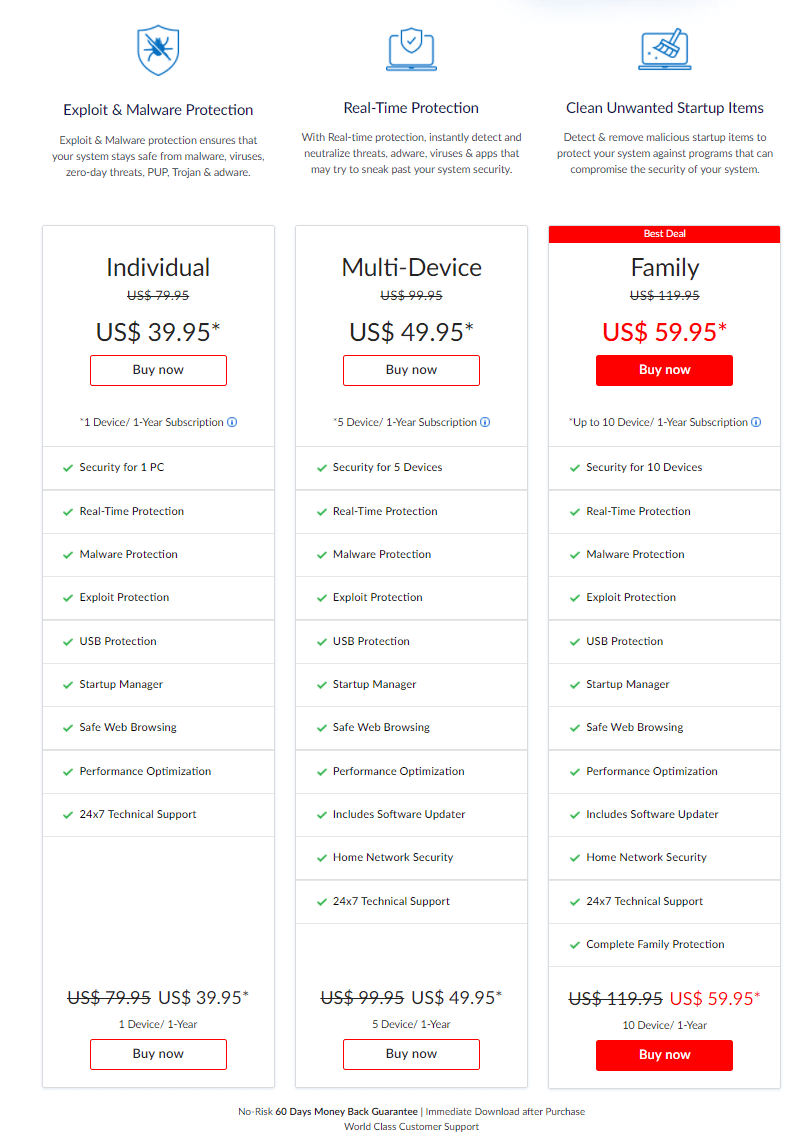
「 SystweakAntivirusは、マルウェア検出をリアルタイムで保護し、厚いセキュリティウォールを構築し、コンピューター上の潜在的で不正な動作のコンテンツのリスクを最小限に抑えます。 これに加えて、Systweak Antivirusはバックグラウンドで実行を続け、マルウェアに即座に遭遇して検出し、その場でマルウェアに対処します。 さらに、Systweak Antivirusは、これに関連する疑問がある場合に備えて、60日間の返金保証を提供します。」
ここからSystweakアンチウイルスをダウンロード
[解決済み]コンピューターがマルウェアから保護されるようになりました
どのPCを使用する場合でも、マルウェアやトロイの木馬からPCを保護するには、強力なウイルス対策ソリューションを使用することが不可欠です。 Systweak Antivirusは、マルウェア、トロイの木馬、およびその他の悪意のある脅威からコンピューターを保護するための強力な候補です。 また、Windowsの最新のセキュリティ更新プログラムを常に更新して、オンラインおよびオフラインの脅威からPCを保護することを忘れないようにしてください。
また、コンピュータに最適なウイルス対策ソフトウェアの多くをチェックすることもできます。 私たちのソーシャルメディアページで私たちに連絡するか、あなたの質問については以下に直接コメントしてください。 私たちは可能な限り最善の方法であなたを助けたいと思っています。
お役に立てば幸いです。 Systweak Antivirusをダウンロードして、マルウェアやその他の致命的な脅威からコンピューターを保護し始めましょう。
このようなコンテンツの詳細については、TweakLibraryを読み続けてください。